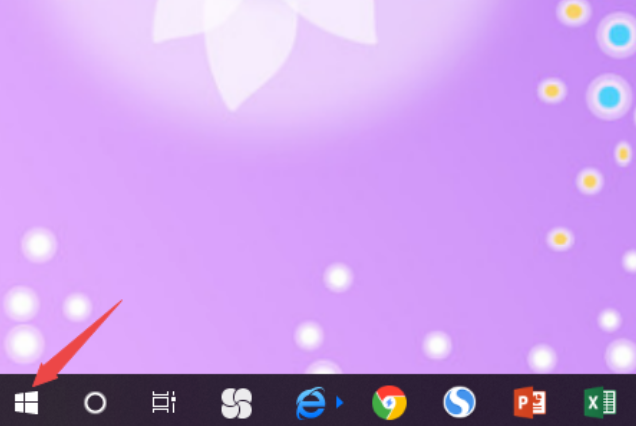
笔记本触摸板 使用起来虽然没有鼠标那样灵敏,但是只要用习惯了还是非常实用的,不知道你有没有出现过笔记本触摸板没反应的情况呢?下面一起来看看笔记本触摸面板没用了该怎么解决吧。
1、首先,启动windows10系统,在桌面点击“开始按钮”。
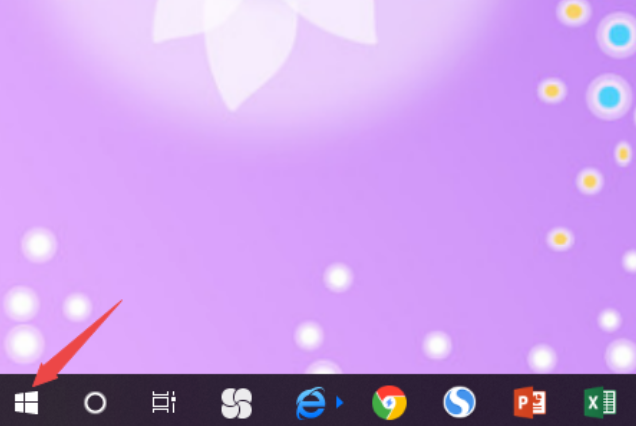
2,在开始菜单中点击“设置”。
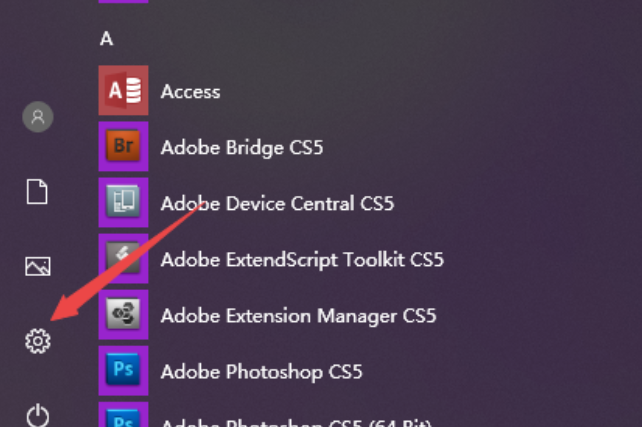
3,然后我们找到并点击“设备”选项,点击打开。
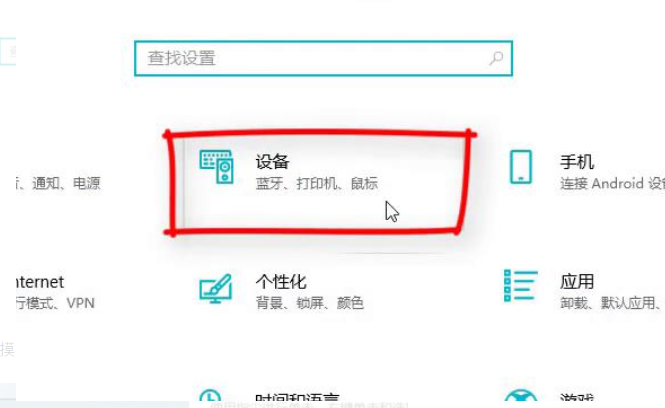
4,在窗口中点击“触摸板”。
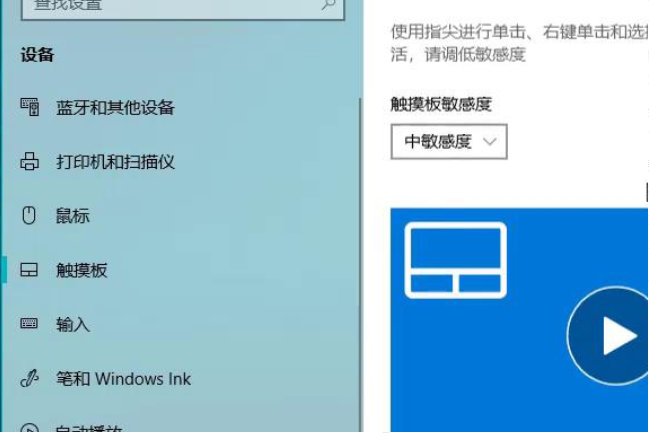
5,在窗口中点击“其他设置”。
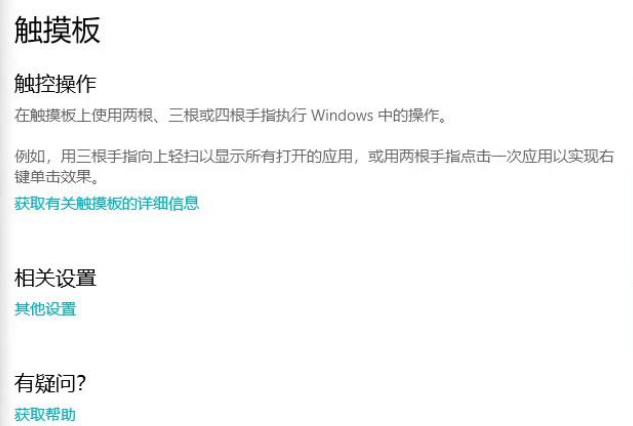
6,在窗口中点击以下按钮。
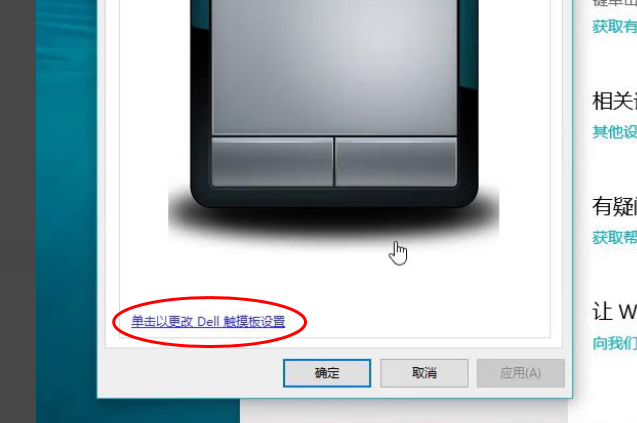
7,将以下按钮设置为“开”,问题解决。
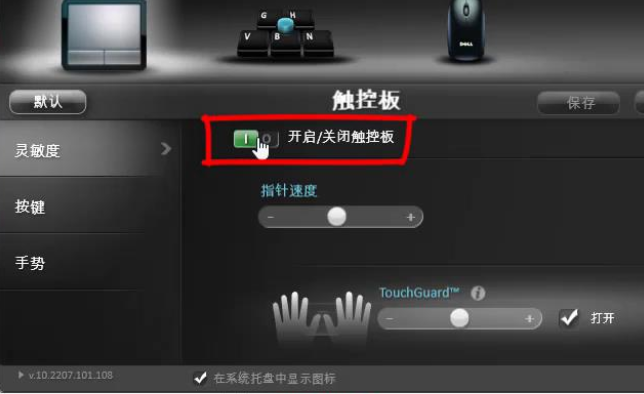
上述就是和大家分享的电脑触摸屏用不了的解决方法了,希望这个方法对大家有帮助。






 粤公网安备 44130202001059号
粤公网安备 44130202001059号